 Zona "Perfis de origem"
Zona "Perfis de origem"Guia "Configurações de cor" para aparelhos CTP, que são comandados como "Platesetter digital"
Para aparelhos CTP existem as seguintes opções:
 Zona "Perfis de origem"
Zona "Perfis de origem"
 Cores CMYK
Cores CMYK
Opção "Ativar gestão de cores CMYK"
Com esta opção você estabelece que um perfil de entrada CMYK seja utilizado para a conversão de cores.
Indicação: Os parâmetros para o gerenciamento de cores CMYK valem também para níveis de cinza — excetuado o perfil de entrada.
Se esta opção não estiver ativa, os documentos não são processados no gerenciamento de cores. Esta possibilidade pode ser necessária p.ex. quando as emissões de impressão digital são utilizados para calibragem de cor (p.ex. com o Prinect Color Toolbox). Neste caso os documentos emitidos não podem ser processados com o gerenciamento de cores. Não é utilizado um perfil de emissão CMYK, nem um perfil de emissão.
Indicação: Ainda que a opção "Ativar gestão de cores CMYK" esteja desligada, o gerenciamento de cores permanece ativado para documentos em níveis de cinza e RGB.
Se você pretende emitir documento, que contêm objetos coloridos ou imagens, estes objetos são calculados de modo automático de tal modo, que estes seja emitidos no espaço cromático CMYK ou tons de cinza. Via de regra os perfis de entrada necessários para a transformação de espaço cromático "Espaço cromático de entrada -> Espaço cromático de substituição" estão incluídos nos documentos PDF e são utilizados pelo gerenciamento de cores. Caso os documentos PDF não contenham um perfil de entrada RGB, você pode utilizar um perfil padrão de entrada pré-instalado, ou com o botão de busca selecionar um outro perfil de entrada.
Com a opção "Usar perfis embutidos" você pode determinar qual perfil de entrada CMYK deve ser utilizado:
•Se esta opção estiver ativada, e se no documento PDF processado estiver embutido um perfil de entrada dependente do aparelho, este perfil será utilizado como perfil de entrada.
•Se esta opção estiver ativada, e se nos documentos PDF não estiver embutido um perfil de entrada, é utilizado, para o gerenciamento de cores, o perfil CMYK-ICC selecionado sob "Se não for conhecido nenhum perfil".
•Se esta opção não estiver ativada, é utilizado, para o gerenciamento de cores, o perfil CMYK-ICC selecionado sob "Se não for conhecido nenhum perfil".
Indicação: Os perfis selecionados são verificados quanto à adequação, dependendo do contexto atual. Se for selecionado um perfil inadequado, será exibida uma mensagem de aviso.
Caso não existam os respectivos perfis de aparelhos - você pode criar perfis de entrada ICC p.ex. com o "Prinect Color Toolbox" e salvar no servidor Prinect. Os perfis ICC estão salvos em uma pasta no caminho "PTConfig\SysConfig\Resources\Perfis ICCs" (PTConfig é a pasta de configuração liberada do servidor Prinect) em sub-diretórios correspondentes. Aqui você pode adicionar perfis ICC próprios e se necessário, criar novas pastas.
Indicação: Em "Administração " > "Recursos" > "Perfis ICC" você obtém uma vista geral de todos os perfis ICC disponíveis no Workflow Prinect (veja também Perfis ICC). Aqui você também pode importar novos perfis, criar novas pastas de perfil, apagar perfis, etc.
Opção "Ajustes de perfil de entrada separados para elementos de imagens e textos, ou ainda, gráficos"
De modo padrão são oferecidos para cores CMYK e RGB os parâmetros "Perfis de entrada", "RI" (Rendering Intent) e "TK" (Compensação da profundidade de imagem) para elementos de imagens, de textos e de gráficos. Ou seja, os parâmetros ajustados (perfil de entrada, Rendering Intent, compensação da profundidade) valem igualmente para elementos de imagens, textos e gráficos.
Clicando no sinal positivo ao lado do símbolo "Imagens", são indicados os mesmos parâmetros para elementos de imagem e para objetos de gráficos/de texto. Dessa maneira você pode parametrizar o comportamento de entrada do gerenciamento de cores para objetos de imagem / texto e para objetos de gráficos.
As configurações atualmente visíveis sempre tem efeito sobre o gerenciamento de cores.
•Não aberto (sinal positivo visível): ajustes comuns para objetos de imagem, de texto e de objetos gráficos.
•Aberto (sinal negativo visível): ajustes separados para objetos de imagem, de texto e de objetos gráficos.
Além da seleção de perfis ICC você pode configurar o comportamento em reprodução para os objetos coloridos. O comportamento em reprodução determina de qual maneira o ajuste de cor será realizado: como em uma transformação do espaço cromático geralmente sempre ocorrem perdas, pode ser importante p. ex. obter a percepção fotográfica de um modo a levar em conta uma restrição do número de valores de cores. Para o comportamento de reprodução estão disponíveis os seguintes parâmetros: "Fotográfico", "Mantendo a saturação" "Relativamente colorimétrico" e "Absolutamente colorimétrico".
•fotográfico (orientado à percepção, ingl.: perceptual)
Com o parâmetro "Fotográfico" você obtém uma publicação que mantém a percepção sensorial do modelo. Isso significa que a reprodução colorimétrica exata das cores muda em favor da manutenção das relações cromáticas relativas. No caso de um espaço cromático menor, o volume cromático é respectivamente comprimido. Por outro lado, em caso de um espaço cromático maior, e perfis adequados, também pode ocorrer uma expansão do volume cromático. O ajuste de escopo de espaço cromático é executado então de modo que todas as cores naturais do modelo sejam reproduzidas com o botão correto, mas com contraste limitado. O tipo do ajuste de escopo de espaço cromático é específico ao fabricante e certos aspectos, como p. ex. a alteração de contraste e colorido podem ser parcialmente configuradas pelo cliente durante a criação do perfil. Essa opção é tipicamente adequada para fotografias.
•Retendo saturação (ingl.: saturation)
Na publicação as cores serão reproduzidas de modo que a saturação de cores é mantida ou até enfatizada. O tipo de ajuste de escopo de espaço cromático é específico ao fabricante e pode ser parcialmente configurada pelo cliente durante a criação do perfil. Essa opção é adequada para gráficos comerciais onde a saturação de cores é o atributo mais importante na reprodução de cores.
•Relativamente colorimétrico (ingl.: relative colorimetric)
As cores são reproduzidas exclusivamente levando-se em conta a fonte de luz. O comportamento em reprodução dos meio de impressão (p. ex. a cor do papel não impresso) é ignorada. Então p. ex. o ponto branco de um monitor é reproduzido corretamente no meio de impressão. Por este motivo, a designação "Relativo". Todas as cores dentro do espaço cromático de publicação serão reproduzidas identicamente. Todas as cores fora do espaço cromático de publicação serão reproduzidas na margem do espaço cromático. Por este motivo, a designação "Colorimétrico".
Esse comportamento em reprodução tem a vantagem de que pontos brancos de diferentes meios de publicação são levados em conta. Porém tem a desvantagem de que ajustes de cores não são mantidos exatamente com a passagem de um meio de publicação para o outro. Assim pode ocorrer que detalhes muito escuros ou coloridos não podem ser reproduzidos nos modelos com diferenciação. Na simulação de um processo de publicação não ocorre simulação do substrato. Se a simulação for executada no papel de tiragem, o resultado corresponde aos Rendering Intents "Absolutamente colorimétrico". Esse comportamento em é especialmente adequado para gráficos de vetores.
•Absolutamente colorimétrico (ingl.: absolute colorimetric)
Cores são reproduzidas levando-se em conta a fonte de luz e o ponto branco do meio (p. ex. da cor do papel não impresso). Portanto p. ex. o ponto branco de um papel de jornal deslocado em relação ao ponto branco p. ex. de papel de impressão de imagens em direção ao amarelo, é reproduzido com um amarelado. Por este motivo, a designação "absoluto". Por causa disso o "Absolutamente colorimétrico" é a configuração padrão para a publicação proof. Todas as cores fora do espaço cromático de publicação serão reproduzidas na margem do espaço cromático.
Esse comportamento em reprodução tem a vantagem de que valores de cores não mantidos exatamente com a passagem de um meio de publicação para o outro. Mas tem a desvantagem de que as fores fora espaço cromático de publicação não são diferenciadas. Esse comportamento em reprodução é especialmente adequados para logotipos ou objetos monocromáticos que devem ser reproduzidos exatamente em diferentes meios de publicação
Indicação: Para cores especiais, é sempre ajustado o Rendering Intent "absolutamente colorimétrico". Deste modo pode ser garantido que as cores especiais sejam bem simuladas.
•Do documento
São usados os Color Rendering Intents definidos nos documentos PDF para imagens e gráficos. Normalmente, Rendering Intent "relativo" é inserida nos documentos PDF. No entanto, pode acontecer que objetos individuais sejam atribuídos a diferentes Rendering Intents. Nesses casos, Rendering Intent relacionado ao objeto será herdado se essa opção estiver ajustada. Se necessário, você pode verificar esses documentos PDF com antecedência, por exemplo, verifique com Prinect PDF Toolbox.
Indicação: A entrada "Do documento" só deve ser selecionada se você tiver certeza que nos documentos processados estão definidos ajustes Rendering Intent que controlarão a conversão de espaço cromático desejada de modo correto. Se isso não for garantido, você não deveria usar esse ajuste.
Opção "TK" (compensação de profundidade)
Com a ativação da opção "TK" a compensação de profundidade de imagem (ingl.: black point compensation) é ligada. A compensação de profundidade de imagem pode ser ativada para os comportamentos em reprodução "Relativamente colorimétrico", "Fotográfico" e "retendo saturação". Efeitos visíveis dessa opção só existem para o comportamento em reprodução "Relativamente colorimétrico".
No ajuste de espaço cromático todas as profundidades L (espaço de cores L*a*b*) mais escuras que preto de toner/tinta são reproduzidas em preto de toner/tinta de modo que a caracterização de profundidade se perca.
A compensação de profundidade de imagem aprimora a área de reprodução quando da transformação do espaço cromático no espaço cromático L*a*b*, ou do espaço cromático L*a*b* no espaço cromático do aparelho, quando da utilização do comportamento de reprodução "Relativamente colorimétrico". Tendo em vista que o espaço cromático L*a*b* é maior que o espaço cromático do aparelho CMYK, o espaço cromático L*a*b* oferece mais graus de claridade para partes escuras de imagens, que o espaço cromático CMYK. Na transformação do espaço cromático de L*a*b* para o espaço cromático CMYK com o comportamento em reprodução "Relativamente colorimétrico" o espaço cromático na é cortado na área das profundidades e reproduzido sem diferenciação, já que as profundidades estão fora da área representável. Isso geralmente causa uma reprodução mal diferenciada de partes de imagens escuras, especialmente se para a transformação do espaço cromático forem usados perfis ICC para papéis sem camadas.
A compensação de profundidade de imagem ajusta o ponto preto na transformação do espaço cromático na e faz com que partes escuras de imagens sejam melhor diferenciadas. Assim a zona de profundidades é "estendida", onde os deslocamentos de cores podem ocorrer também em valores de cores mais claros. Assim esse processo é somente parcialmente adequado para uma publicação de proof com fidelidade de cores.
Nós recomendamos em vez do comportamento em reproduções "Relativamente colorimétrico" com compensação de profundidade de imagem, usar o comportamento em reprodução "Fotográfico". Esse comportamento em reprodução oferece também uma reprodução diferenciada mesmo em partes escuras de imagens, enquanto que deslocamentos de cores só ocorrem minimamente. Em princípio não é possível evitar diferenças completamente devido ao tamanho diferenciado dos espaços cromáticos.
Parâmetro "Manter cores CMYK"
Se esta opção estiver ativa, são conservadas as partes CMYK de partes de imagens de uma ou de duas cores, que cobrem toda a superfície.
Normalmente quando se usa o gerenciamento de cores a partir de C=100, M=0, Y=0, K=0 por exemplo C=96, M=12, Y=8, K=2, isto é, aparecem "proporções poluidoras". Essas proporções estão totalmente corretas se o caso for de uma representação com fidelidade de cores. Contudo essa relação é indesejada em superfícies técnicas (p. ex. diagramas), porque p. ex. em erros de registro a maioria dos cantos vivos são bordas coloridas ou o colorido máximo do processo de impressão de saída permanece para essa superfície de cores.
Seleção "Cores primária (tom contínuo)"
No modelo de cores CMYK, Cyan, Magenta, Amarelo e Preto (K) são cores primárias. Com essa seleção, apenas as cores primárias de tons completos com um valor de 100% nas proporções de cor originais são mantidas; ou seja, elas não são alteradas pelo gerenciamento de cores. Exemplo: 100% magenta.
Seleção "Cores primárias todas"
Com esta seleção, todas as cores primárias (mesmo abaixo de 100%) são mantidas nas proporções de cor originais, ou seja, elas não são alteradas pelo gerenciamento de cores. Exemplo: 70% magenta.
Seleção "+Cores secundárias (tom contínuo)"
Cores secundárias são cores que resultam da mistura de cores de duas cores primárias (C, M, Y). No modelo cromático CMYK as cores secundárias são "Vermelho" (C=0, M=100, Y=100), "Verde" (C=100, M=0, Y=100) e "Azul" (C=100, M=100, Y=0).
A preservação das cores secundárias sempre afeta a preservação das cores primárias. Isso é identificado com o sinal de mais anteposto:
No caso de preservação da cor secundária (tom completo) são mantidas, além das cores primárias, as cores secundárias de tom completo, cada uma com 100% de proporção, por exemplo, azul (C=100, M=100, Y=0).
Clicando no sinal demais à frente das lista de seleção, você pode parametrizar a conservação das cores CMYK em separado para imagens e para gráficos.
Seleção "+Cores secundárias todas"
No caso de preservação de cor secundária (todas) são mantidas, além das cores primárias, todas as cores secundárias, também quando as cores secundárias, originalmente não foram compostas de cores primárias com 100% de proporção. Assim, por ex., é mantido vermelho (C=0, M=80, Y=80, K=0).
Cuidado: A preservação de cores primárias/ secundárias só deve ser ativada se deverem ser preservadas para a reprodução técnica as cores sem efeito do gerenciamento de cores. De jeito nenhum essas opções podem ser ativadas como padrão, já que isso poderia causar resultados de impressão indesejados.
Indicação: Objetos, ou ainda, documentos existentes no espaço cromático cinza, não são processados com o gerenciamento de cores quando a manutenção de cores não está ativa.
 Cores RGB
Cores RGB
Com este parâmetro você define qual perfil de entrada RGB deve ser utilizado:
•Se esta opção estiver ativada, e se nos documentos PDF estiver embutido um perfil de entrada dependente do aparelho, este perfil será utilizado como perfil de entrada.
•Se esta opção estiver ativada, e se nos documentos PDF não estiver embutido um perfil de entrada, é utilizado, para o gerenciamento de cores, o perfil RGB-ICC selecionado.
•Se esta opção não estiver ativada, é utilizado, para o gerenciamento de cores, o perfil RGB-ICC selecionado.
Caso contrário, aplicam-se as notas referentes a cores CMYK. Veja Opção "Usar perfis embutidos".
Ajustes de perfil de entrada separados para elementos de imagens e textos, ou ainda, de gráficos
RI (Rendering Intent)
Veja RI (Rendering Intent).
Opção "TK" (compensação de profundidade)
Veja Opção "TK" (compensação de profundidade).
 Obtenção de preto
Obtenção de preto
Os ajustes correspondem aos ajustes para máquinas de impressão digital para toner:
Opção "Manter preto em imagens"
Se esta opção estiver ativa, nas imagens só as cores C, M, Y são convertidas para o espaço cromático CMYK alvo, K não é convertida. A estrutura de preto permanece idêntica.
Indicação: Este ajuste pode causar problemas na impressão, se as tintas pretas do espaço de cor fonte e alvo tiverem espessuras diferentes.
Opção "Adaptar processo de brilho"
Esse ajuste é para um processo especial que trabalha da seguinte maneira:
•Para tons médios ou claros as cores C, M, Y são convertida no espaço cromático CMYK de destino. K é convertido por meio de uma curva de gradação.
•Para tons escuros é usada uma representação especial de 4 dimensões com preservação K.
Em longas séries de testes esse processo é considerado o melhor. Este ajuste conserta a maioria dos problemas em documentos complexos. Esta função só está disponível no gerenciamento de cores da Heidelberg. Este ajuste é adequado para documentos com texto, imagens em cores e cinzas.
Opção "Manter preto para texto / gráfico".
Se essa opção estiver ativada, o Color Management não tem efeito sobre as partes pretas de textos e gráficos. Para tal existem as seguintes opções:
•Todas
Para todos os objetos de texto, ou ainda, gráficos, que só contêm partes de preto, resta a definição de preto para a emissão na forma original, ou seja, o Color Management não tem efeito sobre a definição de preto.
Indicação: Se o ajuste "Manter preto para texto / gráfico > Todos" está ativado e uma página não contém outras separações que a separação preto, isto é indicado na pré-visualização com um símbolo de separação preto:

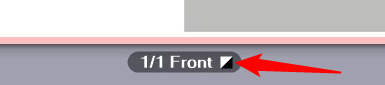
Aqui você reconhece rapidamente, se uma folha com conteúdo supostamente preto, de fato contém separação K. Caso contrário, ele poderia ser impresso em várias cores, sem querer.
•Manter 100% preto
Se esta opção está marcada, ela tem o seguinte efeito: Se em objetos de texto ou gráficos preto for definido como C=M=Y=0 e K=100%, ou ainda, R=G=B=0 e/ou Grau=0, o preto é mantido como 100% preto, ou ainda, é estabelecido em C=M=Y=0 e K=100%.
Opção "Sobre-imprimir em preto" para texto / gráfico.
A função "Sobre-impressão" é usada geralmente para evitar problemas de passar e ranhuras com fontes pretas e outros objetos gráficos pretos que ficam por cima de um pano de fundo colorido. Como meio de formação a sobre-impressão também é usada com sobras de golpe ou objetos CMYK coloridos. O ideal é a sobre-impressão se controle diretamente no aplicativo se for configurada diretamente no aplicativo que produz o trabalho de impressão.
As configurações de sobre-impressão do gerenciamento de cores Prinect servem para compensar imperfeições dos aplicativos, e, por outro lado, para processar documentos defeituosos de modo que seja obtido o efeito de sobre-impressão desejado. Não é possível identificar na página de impressão qual objeto deve fazer uma sobre-impressão e qual não deve. Portanto essas configurações às vezes não bastam para certos casos específicos.
Se essa opção estiver ativada, todos os elementos pretos definidos como perfurantes serão colocados em "com sobre-impressão".
Essa opção tem efeito sobre os seguintes espaços cromáticos: "DeviceCMYK" com C=M=Y=0%, "DeviceGray" ou "cores especiais-Preto" (/Separation/Black). Você pode aplicar esta função especificamente em objetos de texto e/ou de gráficos.
 Cores especiais
Cores especiais
Os ajustes correspondem parcialmente aos ajustes para máquinas de impressão digital para toner:
Opção "Remover cores especiais transparentes"
Cores especiais podem ser definidas como sendo do tipo "Transparente". Esta definição é efetuada na zona de parâmetros ajustes da encomenda "Cores" (veja Área de parâmetros "Cores"). Geralmente cores especiais transparentes são utilizadas como vernizes.
Se essa opção estiver ativada, todas as cores especiais definidas como "Transparentes" são removidas dos dados de emissão de impressão. Esta opção deve ser ativada, quando não há unidade de envernizagem na máquina de impressão.
Se existir uma unidade de envernizagem e se esta deve ser utilizada para a emissão de cores especiais transparentes, você tem de desativar esta opção.
Opção "Retirar DieLine""
Se essa opção estiver ativada, cores especiais do tipo "DieLine" não são emitidas. A cor especial "DieLine" é normalmente usada como "Cor Proof" em documentos PDF, para por ex.,apresentar marcas Proof. Se a encomenda de impressão atual tiver que ser revisada, você poderá desativar essa opção para a saída Proof. Para a saída de produção, você deveria ativar essa opção.
Opção "Converter cores especiais em cores de processo"
Quando esta opção é ativada, cores especiais não são emitidas como separações das cores em separado, mas computadas como cores CMYK.
O efeito desta opção é visualizado na pré-visualização da folha.
Indicação: Na etapa de trabalho "Impressão digital" são basicamente utilizados os ajustes, definidos na área de parâmetro do trabalho de impressão "Cores" (veja Área de parâmetros "Cores").
•Documentos PDF geralmente contêm "receitas" para a substituição de cores de processo (substituição CMYK) de ocorrência nas cores especiais de documentos, ou seja, para cada cor especial que houver no documento é definido, por quais partes CMYK a cor especial será substituída. Na zona de parâmetros "cores" nas configurações do encomenda pode ser definido, se as regras de substituição definidas nos ajustes do encomenda ou existentes nos documentos PDF devem ser aplicadas.
•Também na zona "Administração" do Cockpit Prinect as receitas de substituição de cores especiais são mantidas sob "Tabelas de Cor". Na zona de parâmetros "cores" nas configurações do encomenda pode ser definido, se as regras de substituição definidas nos ajustes do encomenda ou na zona "Administração > Tabelas de cores" devem ser aplicadas.
Opção "Qualidade do resultado ΔE00"
Com esta função você obtém a possibilidade de verificar, com qual precisão cores especiais são simuladas na impressão digital, sem ter que emitir impressões de teste.
Com referência ao tipo de papel ajustado (veja Lista de seleção "Papel") são indicados os valores 2000 ΔE para cada cor especial. Se forem utilizados diferentes tipos de papel para a capa e a parte interna, estes valores são indicados em separado para cada tipo de papel. Se um valor 2000 ΔE 2000 ultrapassar uma medida crítica, o valor numérico é representados na cor vermelha.
Função "Adaptação de cor especial"
Se forem necessários ajustes especiais para a substituição de cores especiais, você pode usar as "Adaptação de cor especial". Com esta função, você pode fazer ajustes individuais para o ponto de substituição de cores para o trabalho de impressão atual.
Indicação: Se houver um perfil de cores ajustado na encomenda, que diverge do perfil de emissão dos ajustes de impressão digital do Prinect Manager, aparece uma mensagem de alerta, assim que o diálogo "Adaptação de cor especial" deva ser aberto. Esta mensagem de aviso indica que não é possível fazer um ajuste de cor especial devido aos diferentes perfis de cores. Você pode optar por aplicar o perfil de saída do Prinect Manager para a adaptação de cor especial ou cancelar o ajuste de cor especial.
Recomenda-se que antes do início da adaptação da cor se tenha já uma amostra da cor especial correta no original, para que as impressões dos Testcharts possam ser comparadas com esta amostra.
Indicação: Essas configurações sempre se referem a um tipo específico de papel em uma impressora específica.
1.Clique em "Adaptação de cor especial".
A janela de diálogo "Personalização de cores" é aberta.

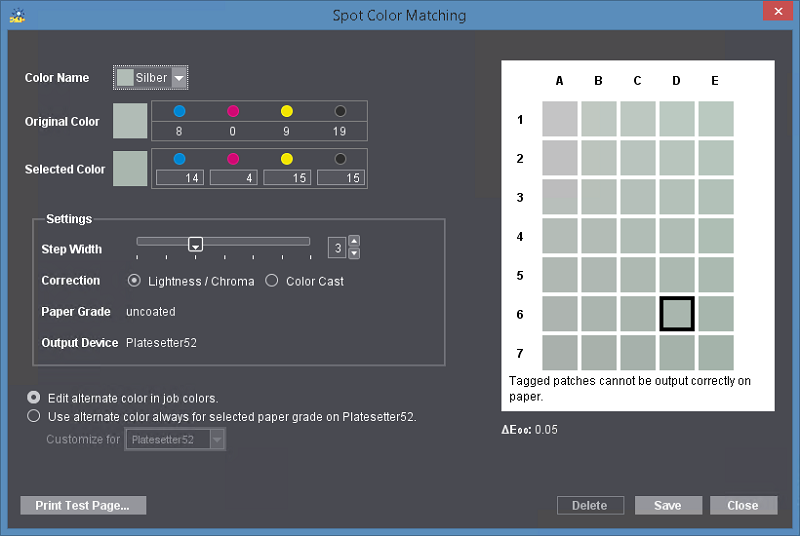
2.A partir da lista de seleção "Nome da cor" da primeira cor especial para a qual você deseja definir um substituto de cor. Só são oferecidas cores especiais que já estão presentes no trabalho de impressão atual.
Na zona campo de cor é exibida no campo de cor central "C4" a cor original. No ambiente da cor original são exibidas as cores alteradas. Cores que não podem ser impressas corretamente no papel definido no trabalho de impressão são indicadas com um "x".
Abaixo da zona campo de cor é indicado o valor 2000 ΔE 2000 do campo de cor atualmente selecionado. Se você passar com o cursor do mouse sobre um outro campo de cor, é indicado o valor 2000 ΔE 2000 atual deste campo de cor. Aqui você vê rapidamente os desvios em relação à cor original e encontra uma cor substituta ótima.
O objetivo desta configuração é o de determinar uma cor que substitui de modo ótimo a sor especial e que ao mesmo tempo pode ser impressa corretamente (ou seja, não é marcada com um "x").
3.Clique em "Imprimir página de teste". É impressa uma página de teste.
Indicação: Cada impressão de Testchart cria um novo trabalho de impressão próprio no Prinect Manager. Estos trabalhos de impressão de Testchart são parametrizados com os ajustes de cores, necessárias para uma impressão com fidelidade de cor.
4.Compare agora a impressão do Testschart com o modelo original e determine o campo de cores, que melhor combina com a cor especial original.
5.Se a divergência ainda for demasiado grande, ative sob "Correção" uma das opções"Claridade / Coloração" ou "Coloração ligeira",para ajustar o tipo de alteração de cor. Agora ajuste o controle deslizante "Incremento" por tanto tempo, até os campos de cores adequados serem exibidos na janela de pré-visualização. Quanto maior o incremento for definida, maior as diferenças entre os campos de cores individuais.
6.Repita os passos 3 e 4 até que a cor alvo tenha sido estabelecida de modo preciso. No Testchart o campo de cor com a cor correta tem um "Endereço" p.ex. "D 6".
7.Clique no diálogo "Adaptação de cor especial", no respectivo campo "D 6".
Sob "Cor original" são indicados os valores CMYK, ou ainda, os valores L*a*b* (dependendo da definição de cor) da cor original. Respectivamente são indicados sob "Cor selecionada" os valores da cor selecionada (neste exemplo os do campo "D 6").
Indicação: Os valores de cores da cor de destino sempre são emitidos em calores CMYK, também quando a cor original está definida no espaço de cor L*a*b* (exceção: Impressoras Inkjet).
8.Se você quiser ajustar a cor substituta só para a encomenda de impressão atual, ative a opção "Alterar cor substituta nas configurações da encomenda".
Se a cor substituta deve ser ajustada basicamente para o tipo de papel utilizado, ative a opção "Aplicar cor substituta sempre para o tipo de papel selecionado "..." aplicar em (...)" e selecione na lista de seleção "Ajuste para" o respectivo tipo de papel. Então estes ajustes tem efeito sobre todos os trabalhos de impressão, impressos na máquina de impressão com este tipo de papel. Estas parametrizações permanecem válidas, até serem novamente alteradas.
9.Se a seleção de cor estiver em ordem, você confirma o diálogo com "Salvar".
(10).Com o botão "Apagar" para repor todas as definições, de modo que para cada combinação de tipo de papel - impressora não são máquina mais definidos ajustes para especiais para cores especiais.
Os campos "Tipo de papel" e "Dispositivo de saída" são campos de pura informação.
 Perfil de edição
Perfil de edição
Nesta zona você pode definir, qual perfil de edição de processo de impressão para edição CTP deve ser utilizado.
Opção "Seleção automática conforme tipo de papel"
Se você ativar esta opção, a edição de cores é automaticamente adequada ao perfil de cores do tipo de papel selecionado. Isto implica em que os tipos de papel utilizados sejam caracterizados, ou seja, que exista um determinado perfil de cor, tão bem adequado às características de reprodução das cores quanto possível. Normalmente, este é o melhor ajuste para a administração de cores.
Opção "Converter para cinzento"
Se você ativar esta opção, a encomenda, ou ainda, a encomenda parcial (capa ou conteúdo) é emitida em níveis de cinza, também quanto ela contém páginas coloridas. Este ajuste é indicado na pré-visualização.
Opção "Outro perfil"
Esta opção pode ser empregada quando deve ser utilizado um outro perfil de edição para a edição CTP, do que é padrão para o papel selecionado. Com o botão para pesquisar você pode selecionar um arquivo de perfil ICC no ambiente do sistema.
Pré-ajuste:
Normalmente, está pré-ajustado um perfil de saída universal correspondente ao tipo de papel (isotype 1.icc, .., isotype4.icc). Em vez dos perfis universais, você também pode criar perfis de saída personalizados para o tipo de papel que você está usando e carregá-los como pré-ajuste. Proceda então da seguinte forma:
1.Criar na impressora digital, com o tipo de papel respectivamente previsto, sempre um perfil ICC de saída e designe estes arquivos de perfil com "custom1.icc", "custom2.icc", "custom3.icc" ou "custom4.icc".
2.Copie ou mova esses arquivos de perfil para a pasta de perfis ICC de impressão digital, tal como, "E:\PTConfig\SysConfig\Resources\ICC-Profiles\Printer\Digital\CV".
Se você ativar a opção "Seleção automática de acordo com o tipo de papel", o perfil de saída personalizado que corresponder ao tipo de papel selecionado será predefinido automaticamente.
Indicação: Os perfis selecionados são verificados quanto à adequação, dependendo do contexto atual. Se for selecionado um perfil inadequado, será exibida uma mensagem de aviso.
Com a função "Ajuste de perfil" você pode, caso necessário, fazer o "ajuste fino" do perfil de emissão atualmente ajustado após controle visual. Após clicar no botão "Ajuste de perfil" é aberto o seguinte diálogo:
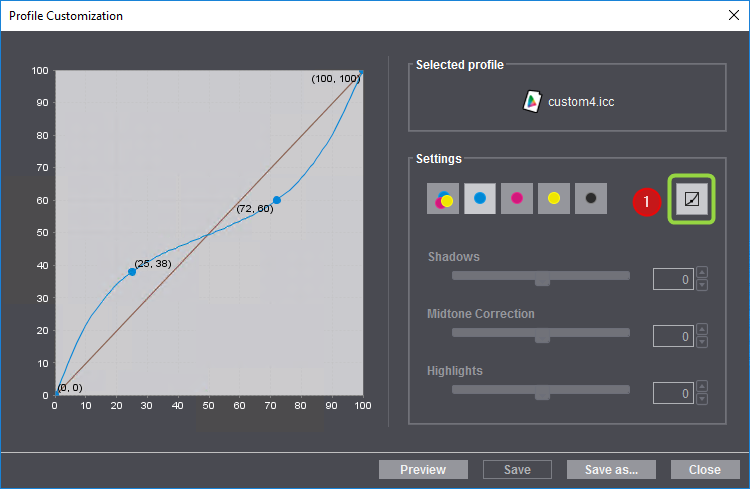
Em cima à direita é indicado o nome do perfil ativo.
Na zona "Ajustes" você encontra um comutador (1) entre operação a mão livre e a operação com barra deslizante.
Modo a mão livre:
1.No modo a mão livre as barras deslizantes estão desativadas e você pode alterar a curva puxando com a tecla esquerda do mouse pressionada. O "Ponto âncora" é criado e as respectivas coordenadas (em porcento) são indicadas. Clicando repetidas vezes e puxando, podem ser criados vários pontos âncora.
2.Com o comando de menu de contexto "Remover" você pode remover cada um dos pontos âncora.
3.Se você clicar em "Pre-visualização", a representação de páginas na área de pré-visualização é adequada às novas configurações de perfil de cor. Deste modo você pode verificar o modo de atuação do perfil de cor processado.
Modo de barra deslizante:

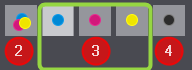
1.Se você clicar no botão de comutação (1), as barras deslizantes para os parâmetros "Desenho de sombras", "Correção de meio-tom" e "Desenho de alto brilho" para os canais de ocres CMY (em conjunto) (2), ou ainda, C, M, Y (em separado) (3) e K (4) são operáveis. Assim você pode ajustar os respectivos parâmetros com a barra deslizante. A barra deslizante tem o seguinte efeito:
·Designação da profundidade: Este regulador altera o valor da curva em 75%. A área de valores pode ser alterada entre -20% e +20%.
·Correção tonalidade média: Este regulador altera o valor da curva em 50%. Assim, a curva completa pode ser deslocada para cima ou para baixo, ou seja, também são adequados outros valores da curva. A área de valores pode ser alterada entre -30% e +30%.
·Desenho de alto brilho: Este regulador altera o valor da curva em 25%. A área de valores pode ser alterada entre -20% e +20%.
Os efeitos das alterações efetuadas com as barras deslizantes são imediatamente indicadas na pré-visualização.
2.Clicando duas vezes no designador de uma barra deslizante, ou na barra propriamente, o regulador é novamente ajustado na posição central.
Se você estiver satisfeito com os ajustes, você pode salvar o perfil de cor alterado. Tem efeito o modo (a mão livre ou com barra deslizante) atualmente ajustado. Se você clicar em "Salvar", o perfil de cor é sobrescrito. Um perfil padrão pré-ajustado não pode ser sobrescrito com "Salvar". Se você clicar em "Salvar sob", você pode salvar o perfil de cor alterado sob um outro nome no servidor Prinect. Assim o perfil pode ser utilizado para encomendas posteriores.
O diálogo é fechado com "Fechar". Se tiverem sido efetuadas alterações, que não foram salvas, aparece aqui a respectiva indicação.